راهحلهایی وجود دارد که به شما کمک میکند پیامهای متنی گوشیها و تبلتهای سامسونگ را بازیابی کنید.
جی پلاس، ممکن است شما پیامهای متنی خود را به دلایل زیادی از دست بدهید، و هنگامی که پیامها را از دست میدهید، فقط میتوانید آنها را به روشهای خاصی بازیابی کنید که ممکن است از آنها بی اطلاع باشید.
باشگاه خبرنگاران جوان نوشت؛ راهحلهایی وجود دارد که به شما کمک میکند پیامهای متنی گوشیها و تبلتهای سامسونگ را بازیابی کنید:
پیامهای متنی را از طریق ابر سامسونگ بازیابی کنید
Samsung Cloud به شما امکان میدهد فایلها را ذخیره کنید تا بتوانید بعداً آنها را دانلود کنید. اگر از پیامهای خود قبل از از دست دادن آنها در Samsung Cloud پشتیبان تهیه کرده اید، میتوانید آنها را از طریق مراحل زیر بازیابی کنید:
صفحه اصلی خود را به پایین اسکرول کنید تا پانل اعلان باز شود.
روی نماد تنظیمات ضربه بزنید و به Accounts and Backup بروید.
برای مشاهده سابقه نسخه پشتیبان اخیر خود، Restore data را انتخاب کنید.
روی Backup history و سپس Messages ضربه بزنید. در صورت تمایل میتوانید چندین فایل را بازیابی کنید.
روی Restore کلیک کنید و منتظر بمانید تا بازیابی پیامها به پایان برسد.
برای بازیابی سوابق پیامهای متنی گمشده خود با شرکت مخابراتی خود تماس بگیرید
بسته به شرکت مخابراتی مورد استفاده، میتوانید پیامهای متنی خود را از طریق ارائه دهنده خدمات خود بازیابی کنید. اما این تضمین نمیکند که شما همیشه محتوای پیامهای متنی خود را دریافت کنید، به گونهای که برخی از شرکتهای مخابراتی ممکن است متنهای شما را به طور کامل ذخیره کنند، ولی برخی دیگر این کار را نمیکنند. از آنجایی که شرکتها پیامها را برای مدت محدودی نگه میدارند، شما نمیتوانید هر پیامی را که ارسال کردهاید بازیابی کنید.
قبل از اینکه شرکت مخابراتی شما بتواند برای شما پیام ارسال کند، به حکم دادگاه و ابزاری برای شناسایی نیاز دارید. حتی اگر شما صاحب دستگاه هستید، شرکت مخابراتی از سیاستهای حفظ حریم خصوصی سختگیرانه برای محافظت از دادههای کاربر پیروی میکند.
از برنامه سوئیچ هوشمند سامسونگ استفاده کنید
اگر میخواهید پیامهای متنی را بازیابی کنید، از برنامه Switch استفاده کنید، که یک برنامه رسمی سامسونگ است که از دادههای گوشی قدیمی سامسونگ شما نسخه پشتیبان تهیه میکند و آن را به گوشی جدید منتقل میکند. اگر از دادههای موجود در برنامه Switch پشتیبانگیری کردهاید، میتوانید از آن برای بازیابی پیامهای خود به شرح زیر استفاده کنید:
نرم افزار سوییچ را دانلود و بر روی گوشی و رایانه خود نصب کنید.
کابل USB را به پورت رایانه خود وصل کنید.
کابل را به تلفن هوشمند سامسونگ خود وصل کنید و برنامه Switch را در رایانه خود اجرا کنید.
روی Restore کلیک کنید. این برنامه به طور خودکار یک نسخه پشتیبان از پیامهای شما را در رایانه شما پیدا میکند. اگر نه، روی انتخاب فایل به صورت دستی کلیک کنید.
برای وارد کردن فایل پشتیبان از رایانه روی Restore کلیک کنید.
منتظر بمانید تا سوئیچ بازیابی اطلاعات شما را تمام کند.
از سطل بازیافت پیامهای سامسونگ استفاده کنید
اگر Samsung Messages را به عنوان برنامه پیامک پیشفرض خود تنظیم کنید، این برنامه دارای یک سطل بازیافت است که همه پیامهای حذف شده به مدت ۳۰ روز در آن ذخیره میشوند. اگر پیامهای حذف شده خود را در این مدت بازیابی نکنید، برای همیشه از بین خواهند رفت. Samsung Messages Recycle Bin به طور پیش فرض فعال است، اما میتوانید آن را از منوی تنظیمات برنامه غیرفعال کنید. وقتی این کار را انجام میدهید، همه پیامها برای همیشه حذف میشوند.
Samsung Messages را باز کنید.
روی نماد سه نقطه کلیک کنید.
از لیست گزینه ها، سطل بازیافت را انتخاب کنید.
برای انتخاب متن حذف شده، آن را به مدت طولانی فشار دهید. سپس روی Other کلیک کنید تا آن را نیز انتخاب کنید.
روی Restore کلیک کنید. پیامهای حذف شده شما دوباره در بین پیامهای فعلی شما ظاهر میشوند.
چگونه از پیامهای خود در برابر حذف دائمی محافظت کنید؟
آرشیو پیامها
بایگانی بهترین راه برای پنهان کردن چتهای مزاحم است که میخواهید بدون حذف برای همیشه از آنها اجتناب کنید. پیامهای شما در برنامه پیامهای Google باقی میمانند، اما دیگر آنها را نمیبینید، زیرا در پوشه دیگری هستند.
برنامه Google Messages را از صفحه اصلی خود باز کنید.
پیامی را که میخواهید پنهان کنید پیدا کنید، سپس آن را به مدت طولانی فشار دهید. میتوانید چندین پیام را همزمان بایگانی کنید.
روی نماد آرشیو کلیک کنید. پیامهای شما به پوشه بایگانی میرود.
چند پیام را در برنامه پیامهای Google انتخاب کنید.
با ضربه زدن روی نماد منو در برنامه پیامهای Google، پیامهای بایگانیشده را بازیابی کنید.
برای مشاهده پیامهای مخفی خود روی آرشیو کلیک کنید
پیامهایی را که میخواهید بازیابی کنید طولانی فشار دهید یا انتخاب کنید. سپس روی نماد Unarchive ضربه بزنید تا پیامها در پوشه Messages نمایش داده شوند.
با استفاده از Samsung Cloud از پیامهای خود نسخه پشتیبان تهیه کنید
به Settings و سپس Accounts and Backup بروید.
در زیر Samsung Cloud، روی Back up data ضربه بزنید.
روی سوئیچهای دادههایی که میخواهید پشتیبان بگیرید کلیک کنید. سپس روی Back Up Now کلیک کنید
نحوه پشتیبان گیری از پیامهای خود در سامسونگ با استفاده از Google Drive
به Settings و سپس Accounts and Backup بروید.
در زیر Google Drive، روی Back up data ضربه بزنید.
مطمئن شوید که کلید «پشتیبانگیری توسط Google One» روشن است، سپس روی «پشتیبانگیری» ضربه بزنید.